Illustrator绘制质感电池图标
文章来源于 Iconfans,感谢作者 情非得已 给我们带来经精彩的文章!设计教程/矢量教程/Illustrator教程2012-08-28
在这篇AI实例教程中,我们将学习制作一个类似于iphone上面的电池图标,它的"燃料"颜色和级别都可以更改。制作方法介绍的比较详细,感兴趣的朋友可以尝试制作一下。
在这篇AI实例教程中,我们将学习制作一个类似于iphone上面的电池图标,它的"燃料"颜色和级别都可以更改。制作方法介绍的比较详细,感兴趣的朋友可以尝试制作一下。
最后效果

下面我们开始学习制作过程:
STEP 1
先新建一个文档,把背景设成黑色。设成任何尺寸都可以,我的是600px乘以400px的。我们先做这个电池尾部的金属帽。首先先画出它的形状,就像下面的这样。过渡颜色为90%灰度的灰色,白色和黑色。此外,要给对象1px的羽化,并把透明度调为75%。

STEP 2
复制(ctrl+C)这个对象然后直接把它粘贴到前面(ctrl+F)。然后按向右的箭头将它轻移1px。它的渐变是80%的灰色,黑色,80%的灰色。然后把透明度调整到100%。然后把外观拖到下面的小垃圾桶以去除羽化。
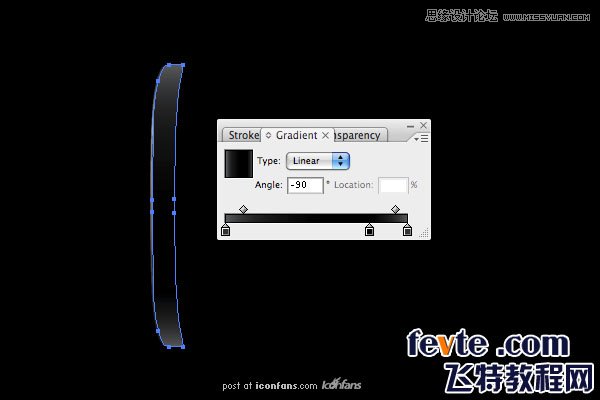
STEP 3
在两边加一些高光,用钢笔画2个下面这样的形状,把它们填充为白色,然后把上面的高光透明度调到75%,下面高光的调到25%。同样的,给它们2px的羽化。

STEP 4
它可能不是很明显,看起来像没有一样,但是我们还是要给这个金属添加反射。用钢笔画出下面的形状。上面是白色,下面是90%的灰色,然后同样给它1px的羽化。下面的反射,按照下图画出另外一个形状,渐变颜色是白色到黑色,羽化1px,然后将透明度降为50%。


 情非得已
情非得已
推荐文章
-
 Illustrator绘制扁平化风格的建筑图2020-03-19
Illustrator绘制扁平化风格的建筑图2020-03-19
-
 Illustrator制作扁平化风格的电视机2020-03-18
Illustrator制作扁平化风格的电视机2020-03-18
-
 Illustrator绘制渐变风格的建筑场景插画2020-03-12
Illustrator绘制渐变风格的建筑场景插画2020-03-12
-
 佩奇插画:用AI绘制卡通风格的小猪佩奇2019-02-26
佩奇插画:用AI绘制卡通风格的小猪佩奇2019-02-26
-
 插画设计:AI绘制复古风格的宇航员海报2019-01-24
插画设计:AI绘制复古风格的宇航员海报2019-01-24
-
 房屋插画:AI绘制圣诞节主题的房屋插画2019-01-21
房屋插画:AI绘制圣诞节主题的房屋插画2019-01-21
-
 圣诞插画:AI绘制简约风格圣诞节插画2019-01-21
圣诞插画:AI绘制简约风格圣诞节插画2019-01-21
-
 灯塔绘制:AI绘制的灯塔插画2019-01-21
灯塔绘制:AI绘制的灯塔插画2019-01-21
-
 时尚船锚:AI绘制鲜花装饰的船锚图标2019-01-18
时尚船锚:AI绘制鲜花装饰的船锚图标2019-01-18
-
 扁平宝箱图形:AI绘制游戏中常见的宝箱2019-01-18
扁平宝箱图形:AI绘制游戏中常见的宝箱2019-01-18
热门文章
-
 Illustrator制作复古风格的邮票效果2021-03-10
Illustrator制作复古风格的邮票效果2021-03-10
-
 标志设计:用AI制作2.5D风格的LOGO图标
相关文章26042019-04-16
标志设计:用AI制作2.5D风格的LOGO图标
相关文章26042019-04-16
-
 城市图标:用AI软件制作描边城市图形
相关文章7762019-03-19
城市图标:用AI软件制作描边城市图形
相关文章7762019-03-19
-
 可爱图标:用AI制作细描边风人物教程
相关文章6802019-03-19
可爱图标:用AI制作细描边风人物教程
相关文章6802019-03-19
-
 扁平化海报:用AI制作线性风格的插画海报
相关文章7252019-03-14
扁平化海报:用AI制作线性风格的插画海报
相关文章7252019-03-14
-
 图标设计:使用AI绘制扁平化快餐图标
相关文章5472019-02-21
图标设计:使用AI绘制扁平化快餐图标
相关文章5472019-02-21
-
 立体图标:用AI绘制2.5D等距立体图标
相关文章3472019-02-21
立体图标:用AI绘制2.5D等距立体图标
相关文章3472019-02-21
-
 复古图标:AI设计科学主题图标教程
相关文章3052019-01-24
复古图标:AI设计科学主题图标教程
相关文章3052019-01-24
-
 房屋插画:AI绘制圣诞节主题的房屋插画
相关文章8582019-01-21
房屋插画:AI绘制圣诞节主题的房屋插画
相关文章8582019-01-21
